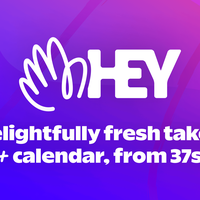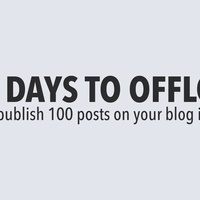※初出は HEY World の https://world.hey.com/hitoshi.nakashima/post-7e01e658 です
Flickr が値上げしたときはとても愚かだと思った。
彼らの言い分は「潰れそうだから支援してくれ、自分たちは高潔なポリシーで運営していてユーザーのプライバシーを他人に売り渡したりしないし、写真好きな人のためのコミュニティを作ろうとしている、我々にとってユーザーは製品ではなくプライオリティなのだ」というものだった。
立派な理屈だが、残念ながら値段が高すぎるし(年間 6000 円近い)、 Pro プランのメリットをほとんど感じることが出来ないし、そもそもユーザーが少なくなってきててガチの写真家しかおらず居心地もあまり良くなかった。友達はみんな Instagram を使っているのになぜ自分だけ一人で Flickr を使い続けないといけないんだ? 写真のストレージなら Google Photos が無料で使えるのに( Flickr が値上げを発表した当時はまだ Google Photos は無料だった)。
Basecamp も常々、ユーザーのプライバシーを大事にしているということを声高に叫んでいる。 HEY ではメール配信サービスのトラッカー( Spy Pixels )がブロックされるようになっている。 Flickr (と Flickr を買収した SmugMug )と似たような哲学だが、 Basecamp の方が理念と行動が一致している。 Flickr は「ユーザーはプロダクトではない」と言いながら結局無料ユーザーには広告(リターゲティング広告)を見せている。
機能面でも HEY はよく出来ていて、お金を払うのに十分な価値があると感じる。一方で Flickr には機能面での価値提示がない。これがあるから Flickr を使いたい、と思えるものがないのだ。
理念に共感して金を払えと言ってもユーザーにはなかなか理解してもらえない。少なくとも自分は理念に金を払えるほど裕福じゃない。高潔な理念を打ち出すならそれに見合う価値提示が製品に求められると思う。
その理念は機能に裏打ちされたものだろうか?